'>

தெளிவான காட்சி மற்றும் செவிவழி அனுபவங்கள் விளையாட்டின் மகிழ்ச்சியில் முக்கிய பங்கு வகிக்கின்றன. ஒரு முடக்கிய விளையாட்டு மிகவும் குறைவான அதிவேகமாகத் தெரிகிறது - கிராபிக்ஸ் ரெண்டரிங் எவ்வளவு சிறந்தது - அது அதன் ஆன்மாவின் ஒரு பகுதியை இழந்துவிட்டது போல. நீங்கள் ஒருவராக இருந்தால் நீராவி பயனர்கள் உடன் போராடுகிறது ஒலி சிக்கல்கள் இல்லை ஒன்று அல்லது அதற்கு மேற்பட்ட விளையாட்டுகளில், நீங்கள் இந்த இடுகையைப் பார்த்து, அது உங்களை சிக்கலில் இருந்து விடுவிக்க முடியுமா என்பதைப் பார்க்க வேண்டும்.
நீராவி கேம்களை எவ்வாறு சரிசெய்வது என்பது ஒலி இல்லை
ஆடியோ இல்லாத சிக்கலின் காரணங்கள் பெரும்பாலும் மென்பொருள் பொருந்தாத தன்மை, சிதைந்த விளையாட்டு கோப்புகள் அல்லது இயக்கி சிக்கல்களுக்கு கொதிக்கும். இது என்ன காரணமாக இருந்தாலும், இந்த இடுகையை நீங்கள் உள்ளடக்கியிருப்பீர்கள். இந்த சிக்கலை சரிசெய்ய 5 திருத்தங்கள் உள்ளன, ஆனால் நீங்கள் அனைத்தையும் முயற்சிக்க வேண்டியதில்லை; நீங்கள் வேலை செய்யும் ஒன்றைக் கண்டுபிடிக்கும் வரை பட்டியலில் இறங்கவும்.
எல்லாவற்றிற்கும் மேலாக, உங்கள் தொகுதி கலவையை நீங்கள் சரிபார்க்க வேண்டும்: முதலில், சிக்கலான விளையாட்டை இயக்கி, தொகுதி கலவை (உங்கள் பணிப்பட்டியின் கீழ் வலது மூலையில் உள்ள ஒலி ஐகானிலிருந்து அதைத் திறக்கலாம்) குறைந்த அல்லது முடக்கியுள்ளதா என்று பாருங்கள்; இரண்டாவதாக, விளையாட்டில் உள்ள ஆடியோ அமைப்புகள் சரியாக அமைக்கப்பட்டன என்பதை உறுதிப்படுத்தவும்.சரி 1: நீராவி மற்றும் உங்கள் விளையாட்டை நிர்வாகியாக இயக்கவும்
சரி 2: விளையாட்டு கோப்புகளின் ஒருமைப்பாட்டை சரிபார்க்கவும்
சரி 3: முரண்பட்ட மென்பொருளை நிறுவல் நீக்கு
சரி 4: உங்கள் ஆடியோ இயக்கியைப் புதுப்பிக்கவும்
சரி 5: விண்டோஸ் 10 புதுப்பிப்பை மீண்டும் உருட்டவும்
சரி 1: நீராவி மற்றும் உங்கள் விளையாட்டை நிர்வாகியாக இயக்கவும்
நீங்கள் தற்காலிகமாக அல்லது நிரந்தரமாக நிர்வாகியாக நீராவியை இயக்கலாம்:
நிர்வாகியாக தற்காலிகமாக இயக்கவும்
நீராவியைப் பதிவிறக்கி நிறுவிய பின், உங்கள் டெஸ்க்டாப்பில் நீராவி ஐகான் இருக்கும். நீங்கள் அங்கு எதுவும் காணவில்லை என்றால், உங்கள் தொடக்க மெனுவில் பயன்பாட்டைத் தேடுங்கள்.
நீராவியை வெற்றிகரமாக கண்டுபிடிக்கும்போது, அதன் ஐகானில் வலது கிளிக் செய்து தேர்ந்தெடுக்கவும் நிர்வாகியாக செயல்படுங்கள் . மிகவும் எளிமையானது, இல்லையா?
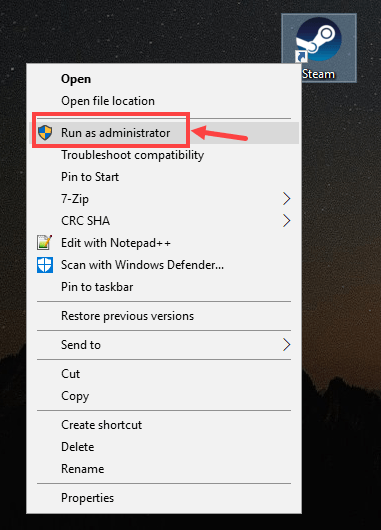
நிர்வாகியாக நிரந்தரமாக இயக்கவும்
1) உங்கள் கணினியில் நீராவியைக் கண்டுபிடி, அதன் ஐகானில் வலது கிளிக் செய்து, பின்னர் தேர்ந்தெடுக்கவும் பண்புகள் .
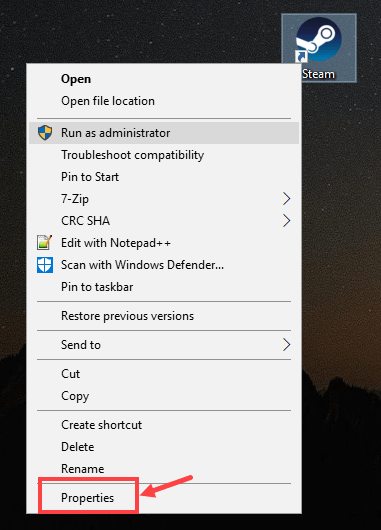
2) கிளிக் செய்யவும் பொருந்தக்கூடிய தன்மை தாவல். நீங்கள் சரிபார்க்கவும் இந்த நிரலை நிர்வாகியாக இயக்கவும் பெட்டி, பின்னர் கிளிக் செய்யவும் விண்ணப்பிக்கவும்> சரி மாற்றத்தை சேமிக்க.
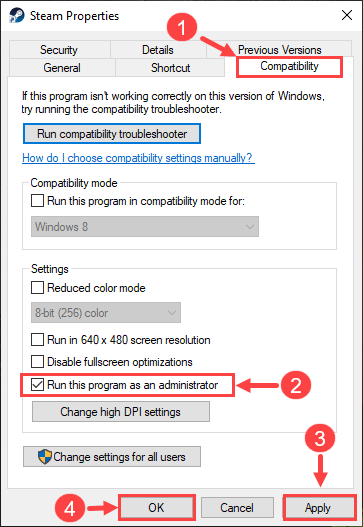
3) அடுத்த முறை நீராவியைத் திறக்கும்போது, அது தானாகவே நிர்வாக சலுகைகளின் கீழ் இயங்கும்.
நிர்வாகியாக நீராவியை இயக்குவது முதல் படியாகும். அடுத்து நீங்கள் நிர்வாக சலுகைகளின் கீழ் சிக்கலான விளையாட்டை தொடங்கப் போகிறீர்கள். உங்கள் டெஸ்க்டாப்பில் விளையாட்டு ஐகான் இருந்தாலும், விளையாட்டை இயக்க மேலே உள்ள அதே முறையைப் பயன்படுத்த முடியாது. இந்த சூழ்நிலையில், நீங்கள் அதை நீராவி வழியாக தொடங்க வேண்டும்.
1) நீராவியில் உள்நுழைக. பின்னர் கிளிக் செய்யவும் லைப்ரரி .
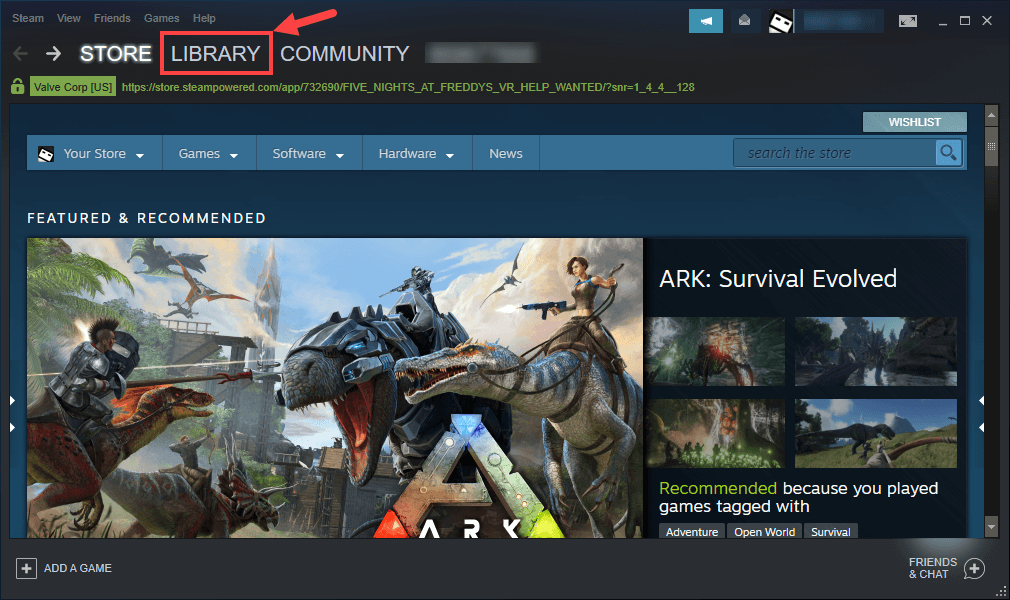
2) சிக்கலான விளையாட்டில் வலது கிளிக் செய்யவும். பின்னர் கிளிக் செய்யவும் பண்புகள் .
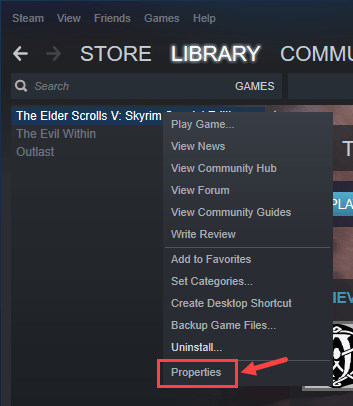
3) அடுத்த பக்கத்தில், கிளிக் செய்யவும் உள்ளூர் கோப்புகள் தாவல். அடுத்து, கிளிக் செய்க உள்ளூர் கோப்புகளை உலாவுக… .
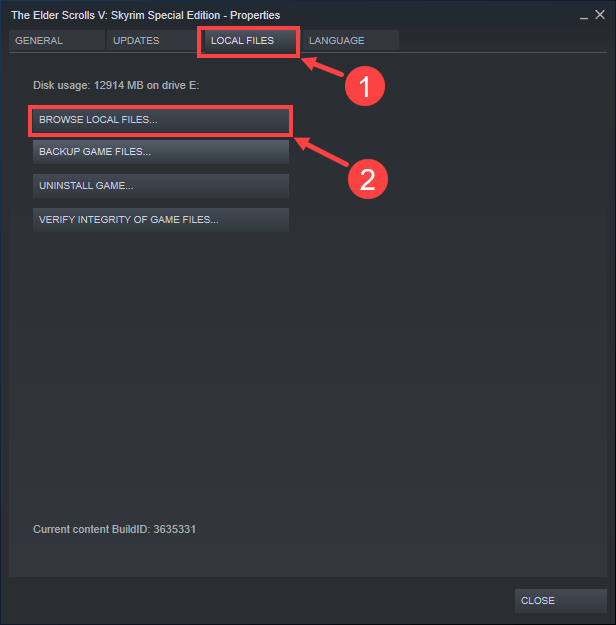
4) பாப்-அப் சாளரத்தில், விளையாட்டின் இயங்கக்கூடிய கோப்பில் வலது கிளிக் செய்து தேர்ந்தெடுக்கவும் நிர்வாகியாக செயல்படுங்கள் .
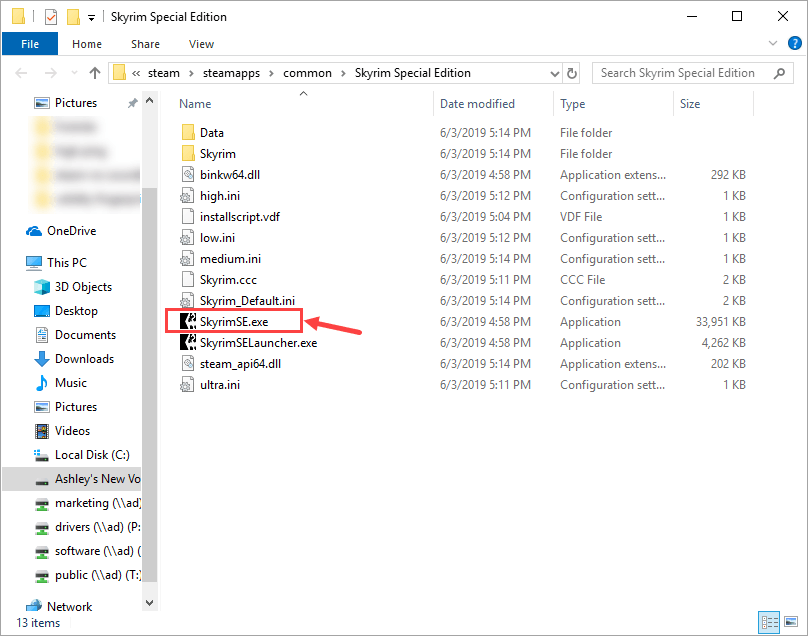
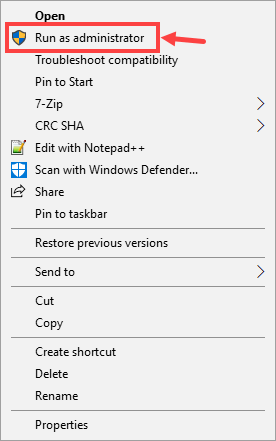
நீங்கள் விளையாட்டை நிரந்தரமாக நிர்வாகியாக இயக்க விரும்பினால், தயவுசெய்து பின்வரும் நடைமுறையை முடிக்கவும்:
1) விளையாட்டு இயங்கக்கூடியதைக் கண்டறிந்த பிறகு, கோப்பில் வலது கிளிக் செய்து தேர்ந்தெடுக்கவும் பண்புகள் .
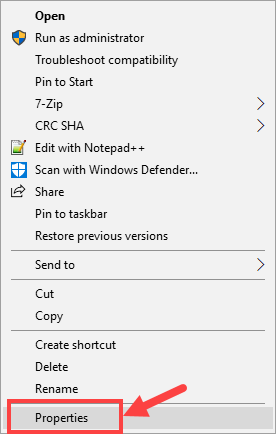
2) செல்லுங்கள் பொருந்தக்கூடிய தன்மை தாவல். நீங்கள் சரிபார்க்கவும் இந்த நிரலை நிர்வாகியாக இயக்கவும் பெட்டி, பின்னர் கிளிக் செய்யவும் விண்ணப்பிக்கவும்> சரி மாற்றத்தை சேமிக்க.
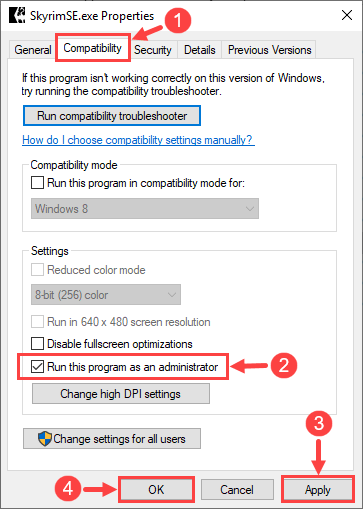
3) அடுத்த முறை நீங்கள் விளையாட்டைத் தொடங்கும்போது, அது தானாகவே நிர்வாக சலுகைகளின் கீழ் இயங்கும்.
அங்கு நீங்கள் செல்கிறீர்கள் - இப்போது நீங்கள் விளையாட்டைத் தொடங்க வேண்டும் மற்றும் உங்கள் ஒலி இல்லாத பிரச்சினை தீர்க்கப்பட்டுள்ளதா என்பதைப் பார்க்க வேண்டும். இல்லையென்றால், கீழே உள்ள அடுத்த பிழைத்திருத்தத்திற்குச் செல்லவும்.
சரி 2: விளையாட்டு கோப்புகளின் ஒருமைப்பாட்டை சரிபார்க்கவும்
பதிவிறக்க செயல்பாட்டின் போது சில விளையாட்டு கோப்புகள் காணாமல் போயுள்ளன அல்லது சிதைந்திருக்க வாய்ப்பு உள்ளது. அப்படியானால், உங்கள் விளையாட்டு கோப்புகளின் நேர்மையை சரிபார்க்க நீராவியின் உள்ளமைக்கப்பட்ட கருவியைப் பயன்படுத்த வேண்டும்.
1) நீராவியில் உள்நுழைந்து கிளிக் செய்க லைப்ரரி .
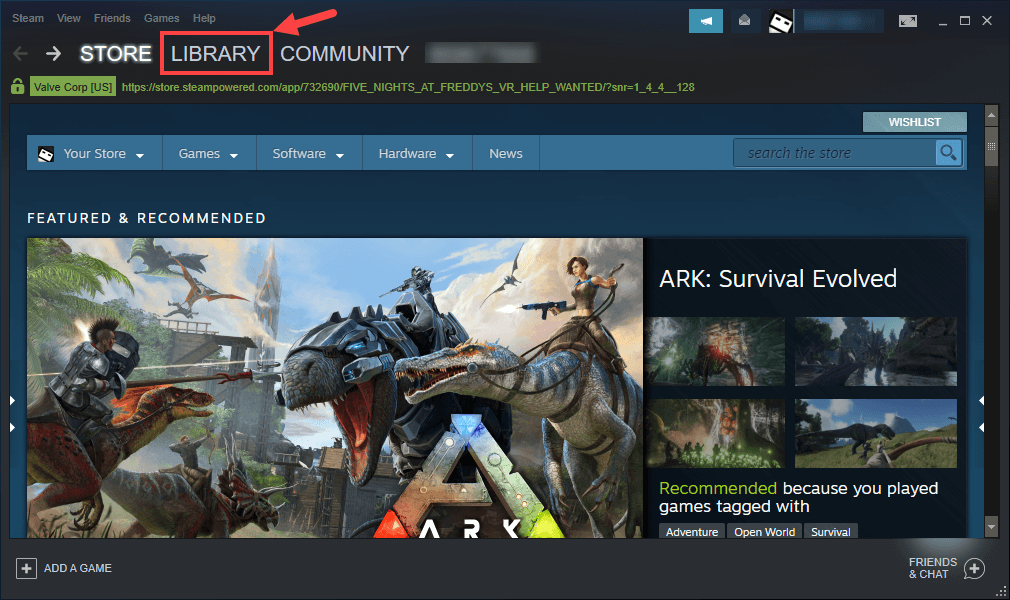
2) சிக்கலான விளையாட்டில் வலது கிளிக் செய்யவும். பின்னர் கிளிக் செய்யவும் பண்புகள் .
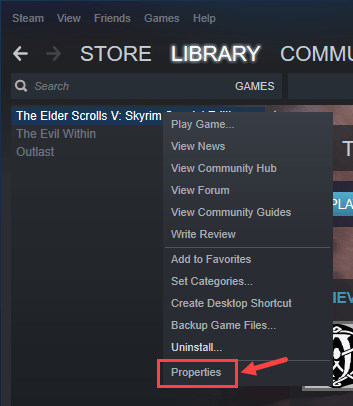
3) செல்லுங்கள் உள்ளூர் கோப்புகள் தாவல் மற்றும் தேர்ந்தெடுக்கவும் விளையாட்டு கோப்புகளின் சரிபார்ப்பு ஒருங்கிணைப்பு… .
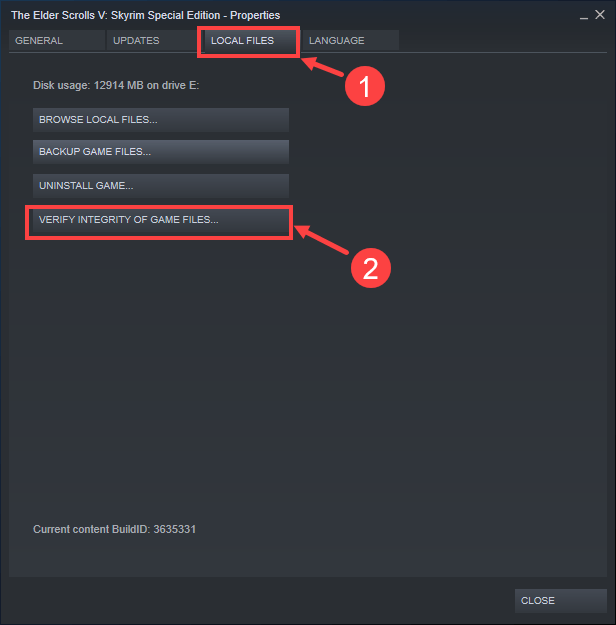
4) செயல்முறை முடியும் வரை காத்திருங்கள்.
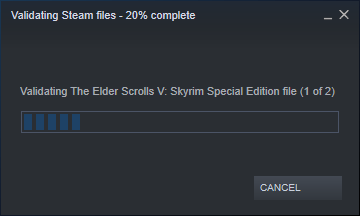
5) முடிந்ததும், கிளிக் செய்க நெருக்கமான .
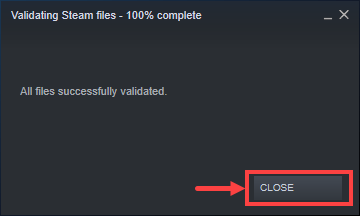
இப்போது விளையாட்டைத் தொடங்குவதற்கான நேரம் வந்துவிட்டது, மீண்டும் ஆடியோவைக் கேட்க முடியுமா என்று சரிபார்க்கவும். இல்லையென்றால், அடுத்த முறைக்குச் செல்லவும்.
சரி 3: முரண்பட்ட மென்பொருளை நிறுவல் நீக்கு
பல பிளேயர்களால் அறிவிக்கப்பட்டபடி, நீராவி கேம்களில் ஒலி இல்லாத சிக்கலுக்கான தூண்டுதல்கள் சோனிக் ஸ்டுடியோ 3, சோனிக் ராடார் 3, நஹிமிக் 2, ஏலியன்வேர் சவுண்ட் சென்டர் அல்லது எம்எஸ்ஐ ஆடியோ போன்ற முரண்பட்ட மென்பொருளாக மாறும். இந்த பயன்பாடுகளைப் பயன்படுத்தினால், அவற்றை நிறுவல் நீக்குவது மட்டுமே அர்த்தமுள்ள பாடமாகும்.
1) உங்கள் விசைப்பலகையில், அழுத்தவும் விண்டோஸ் லோகோ விசை மற்றும் ஆர் ரன் உரையாடல் பெட்டியை செயல்படுத்த அதே நேரத்தில். தட்டச்சு செய்க கட்டுப்பாட்டு குழு அழுத்தவும் உள்ளிடவும் .
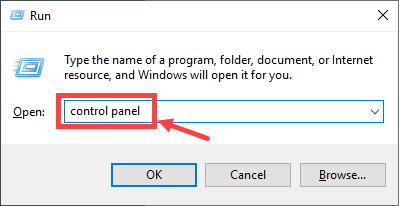
2) கீழ் மூலம் காண்க , கிளிக் செய்க வகை . பின்னர், கிளிக் செய்யவும் ஒரு நிரலை நிறுவல் நீக்கவும் வலது கீழ் நிகழ்ச்சிகள் வகை.
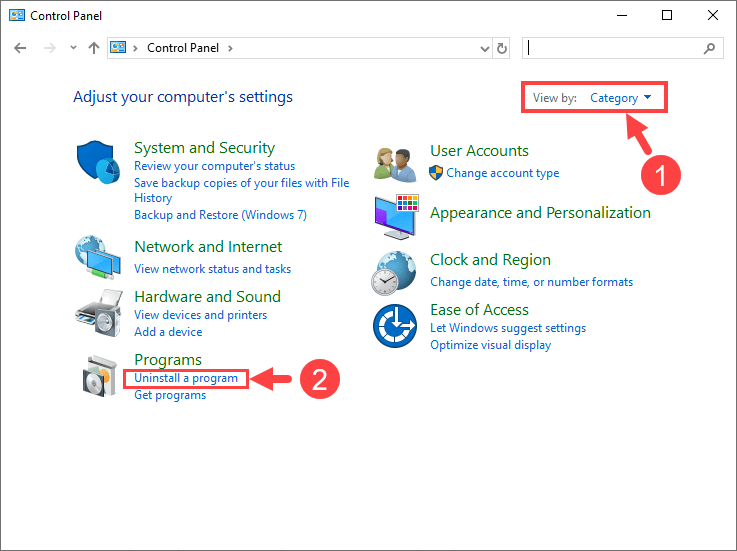
3) முரண்பட்ட பயன்பாட்டில் வலது கிளிக் செய்து கிளிக் செய்யவும் நிறுவல் நீக்கு .
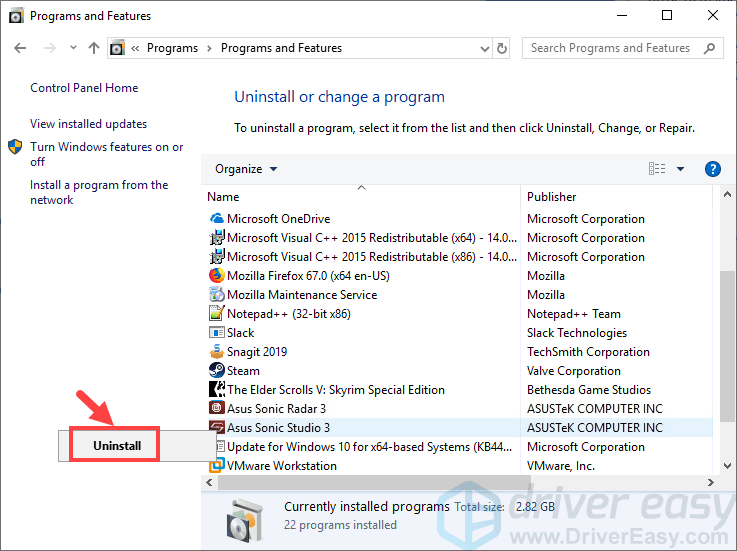
4) பயன்பாட்டை நிறுவல் நீக்க திரை வழிமுறைகளைப் பின்பற்றவும்.
எல்லாம் முடிந்ததும், ஆடியோ இயல்பு நிலைக்கு திரும்பியதா என்பதை சோதிக்க இப்போது விளையாட்டைத் தொடங்கலாம். இல்லையென்றால், அடுத்த பிழைத்திருத்தத்தை முயற்சிக்கவும்.
சரி 4: உங்கள் ஆடியோ இயக்கியைப் புதுப்பிக்கவும்
சில நேரங்களில் ஊழல் நிறைந்த அல்லது காலாவதியான ஆடியோ இயக்கி விளையாட்டுகளில் உங்கள் ஒலி இல்லாத சிக்கலுக்கு வழிவகுக்கும். அப்படியானால், உங்கள் ஒலி அட்டை இயக்கியைப் புதுப்பிக்க முயற்சிக்க வேண்டும்.
உங்கள் ஆடியோ இயக்கியை கைமுறையாக புதுப்பிக்க உங்களுக்கு நேரம், பொறுமை அல்லது கணினி திறன் இல்லையென்றால், அதை தானாகவே செய்யலாம் டிரைவர் ஈஸி .
டிரைவர் ஈஸி தானாகவே உங்கள் கணினியை அடையாளம் கண்டு அதற்கான சரியான இயக்கிகளைக் கண்டுபிடிக்கும். உங்கள் கணினி எந்த கணினியை இயக்குகிறது என்பதை நீங்கள் சரியாக அறிந்து கொள்ள வேண்டிய அவசியமில்லை, தவறான இயக்கியை பதிவிறக்கம் செய்து நிறுவும் அபாயம் உங்களுக்கு தேவையில்லை, நிறுவும் போது தவறு செய்வதைப் பற்றி நீங்கள் கவலைப்பட தேவையில்லை. டிரைவர் ஈஸி எல்லாவற்றையும் கவனித்துக்கொள்கிறார்.
உங்கள் டிரைவர்களை இலவசமாக அல்லது டிரைவர் ஈஸியின் புரோ பதிப்பில் தானாகவே புதுப்பிக்கலாம். ஆனால் புரோ பதிப்பில் இது 2 கிளிக்குகளை மட்டுமே எடுக்கும் (மேலும் உங்களுக்கு முழு ஆதரவும் 30 நாள் பணம் திரும்ப உத்தரவாதமும் கிடைக்கும்):
1) பதிவிறக்க Tamil இயக்கி எளிதாக நிறுவவும்.
2) டிரைவர் ஈஸி இயக்கவும் மற்றும் கிளிக் செய்யவும் இப்போது ஸ்கேன் செய்யுங்கள் பொத்தானை. டிரைவர் ஈஸி பின்னர் உங்கள் கணினியை ஸ்கேன் செய்து ஏதேனும் சிக்கல் இயக்கிகளைக் கண்டறியும்.
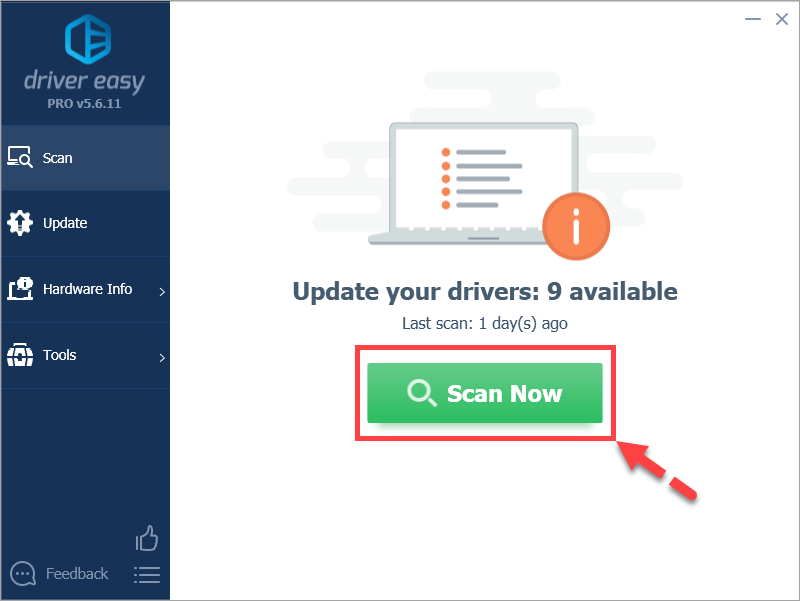
3) கிளிக் செய்யவும் அனைத்தையும் புதுப்பிக்கவும் உங்கள் கணினியில் காணாமல் போன அல்லது காலாவதியான அனைத்து இயக்கிகளின் சரியான பதிப்பை தானாகவே பதிவிறக்கி நிறுவலாம் (இதற்கு இது தேவைப்படுகிறது சார்பு பதிப்பு - நீங்கள் கிளிக் செய்யும் போது மேம்படுத்தும்படி கேட்கப்படுவீர்கள் அனைத்தையும் புதுப்பிக்கவும் ). அல்லது நீங்கள் ஆடியோ இயக்கியைப் புதுப்பிக்க விரும்பினால், கிளிக் செய்க புதுப்பிப்பு அதற்கு அடுத்த பொத்தான்.
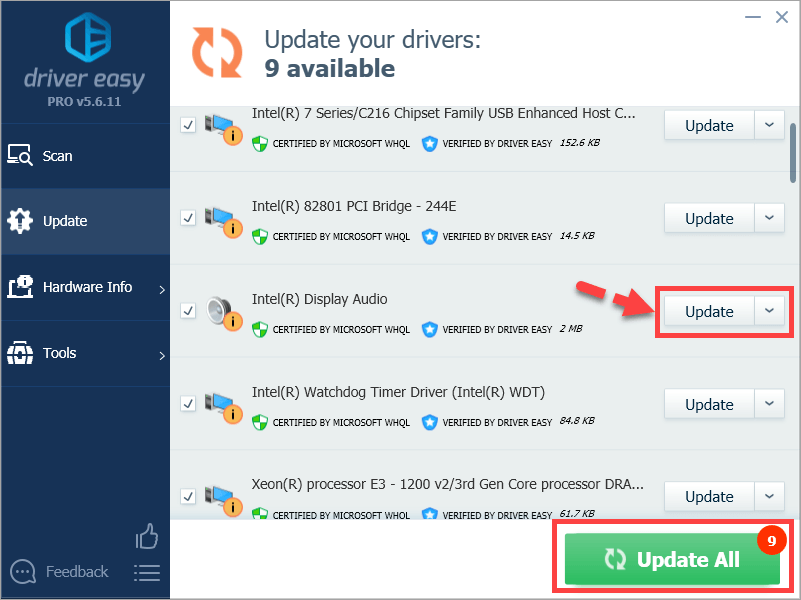
குறிப்பு: நீங்கள் விரும்பினால் அதை இலவசமாக செய்யலாம், ஆனால் இது ஓரளவு கையேடு.
உங்கள் இயக்கிகளைப் புதுப்பிக்க டிரைவர் ஈஸியைப் பயன்படுத்துவதில் ஏதேனும் சிக்கல்கள் இருந்தால், தயவுசெய்து எங்களுக்கு மின்னஞ்சல் அனுப்புங்கள் support@drivereasy.com .சரி 5: விண்டோஸ் 10 புதுப்பிப்பை மீண்டும் உருட்டவும்
நீங்கள் விண்டோஸ் புதுப்பிப்பைச் செய்த சிறிது நேரத்திலேயே ஒலி இல்லாத சிக்கலை எதிர்கொண்டால், அதை மீண்டும் உருட்ட வேண்டும். வெவ்வேறு காட்சிகளைப் பொறுத்து, அதற்கேற்ப நீங்கள் வெவ்வேறு நடவடிக்கைகளை எடுக்கலாம்:
- விண்டோஸ் 10 இன் முந்தைய பதிப்பிற்குச் செல்லவும்
- புதுப்பிப்புகளை நிறுவல் நீக்கு
- இந்த கணினியை மீட்டமைக்கவும்
வழி 1 - விண்டோஸ் 10 இன் முந்தைய பதிப்பிற்குச் செல்லவும்
உங்கள் விண்டோஸ் 10 கணினியை அதன் முந்தைய பதிப்பிற்கு மீட்டமைக்கலாம் 10 நாட்களுக்குள் கடைசி புதுப்பிப்பிலிருந்து.
1) உங்கள் விசைப்பலகையில், அழுத்தவும் விண்டோஸ் லோகோ விசை மற்றும் நான் அதே நேரத்தில் தீக்குளிக்க அமைப்புகள் ஜன்னல். கண்டுபிடி புதுப்பிப்பு மற்றும் பாதுகாப்பு அதைக் கிளிக் செய்க.
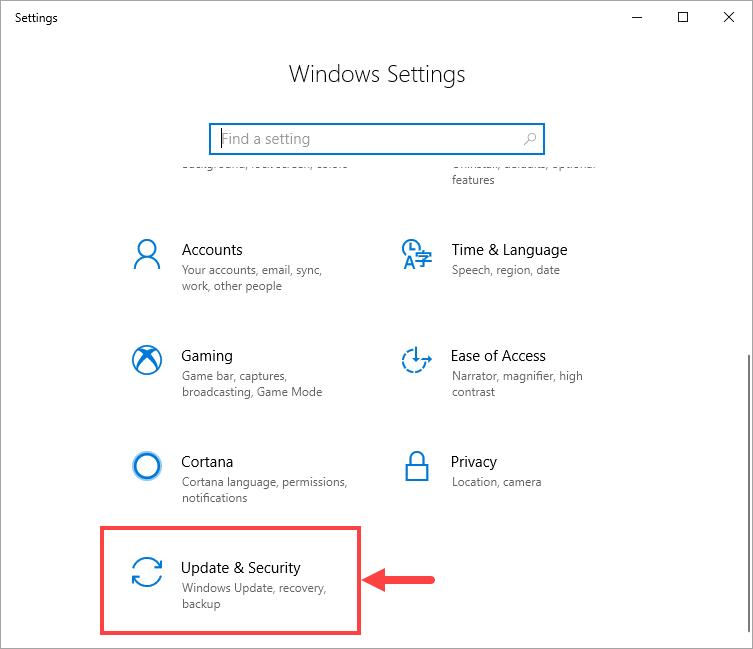
2) கிளிக் செய்யவும் புதுப்பிப்பு வரலாற்றைக் காண்க .
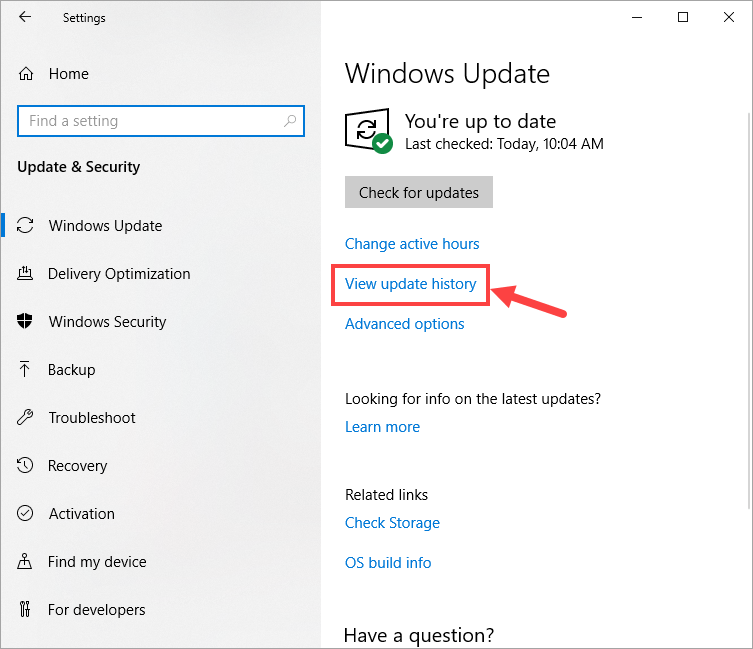
3) கிளிக் செய்யவும் மீட்பு விருப்பங்கள் .
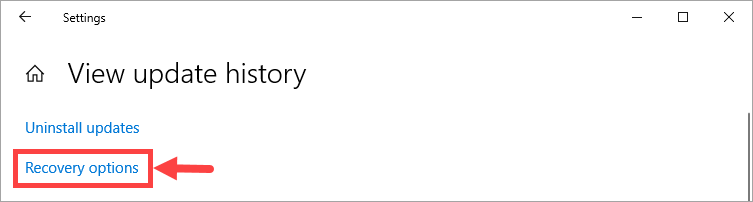
4) அடியுங்கள் தொடங்கவும் கீழே பொத்தானை அழுத்தவும் விண்டோஸ் 10 இன் முந்தைய பதிப்பிற்குச் செல்லவும் . முழு செயல்முறையையும் முடிக்க திரை வழிமுறைகளைப் பின்பற்றவும்.
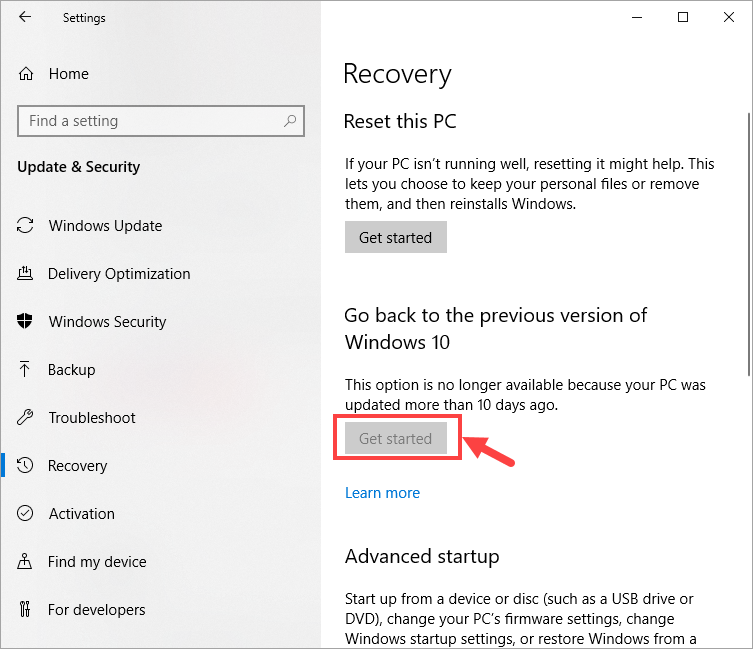
உங்கள் என்றால் தொடங்கவும் விருப்பம் சாம்பல் நிறமாக உள்ளது (மேலே உள்ள ஸ்கிரீன்ஷாட்டில் தோன்றியது போல), அதாவது கடைசி புதுப்பிப்பு 10 நாட்களுக்கு முன்பு நடந்தது. இந்த சூழ்நிலையில், விண்டோஸ் புதுப்பிப்பை மீண்டும் உருட்ட அடுத்த முறையை நீங்கள் முயற்சிக்க வேண்டும்.
வழி 2 - புதுப்பிப்புகளை நிறுவல் நீக்கு
1) மீண்டும் செய்யவும் படி 1 முதல் படி 2 வரை இல் வழி 1 . பின்னர் கிளிக் செய்யவும் புதுப்பிப்புகளை நிறுவல் நீக்கு இந்த நேரத்தில்.
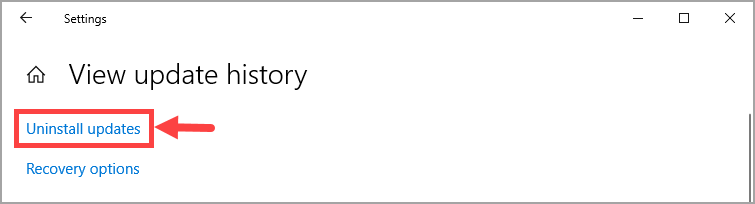
2) தேவையற்ற புதுப்பிப்பில் வலது கிளிக் செய்து சொடுக்கவும் நிறுவல் நீக்கு .
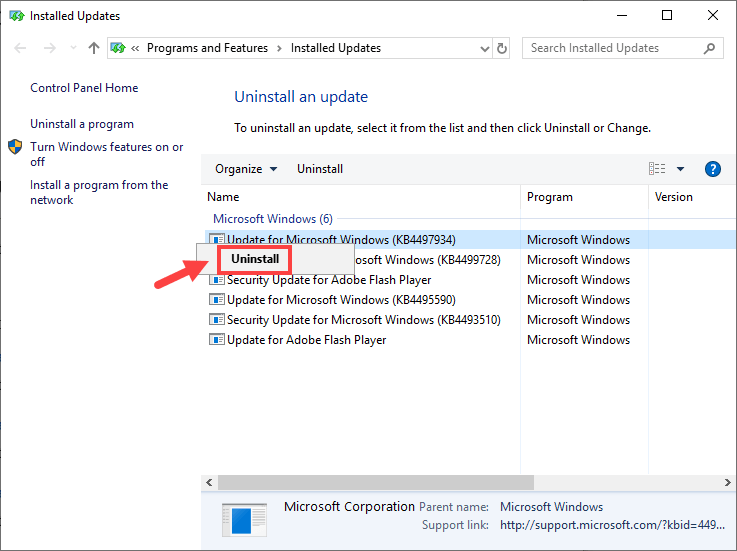
3) இந்த செயல்முறையை முடிக்க திரை வழிமுறைகளைப் பின்பற்றவும்.
இப்போது நீங்கள் சமீபத்திய புதுப்பிப்பை நிறுவல் நீக்கம் செய்துள்ளீர்கள், ஆடியோ இல்லாத சிக்கல் இன்னும் நீடிக்கிறதா என்பதை நீங்கள் சரிபார்க்க வேண்டும். அப்படியானால், வே 3 க்கு செல்லுங்கள்.
வழி 3 - இந்த கணினியை மீட்டமைக்கவும்
இந்த வழியில், உங்கள் விண்டோஸ் 10 கணினி மீண்டும் நிறுவப்படும், எனவே நீராவி மற்றும் உங்கள் பிசி கேம்கள் உள்ளிட்ட பயன்பாடுகள் நிறுவல் நீக்கப்படும். தற்செயலாக, உங்கள் தனிப்பட்ட கோப்புகளைத் தக்க வைத்துக் கொள்ளலாமா வேண்டாமா என்பதைத் தேர்வுசெய்ய உங்களுக்கு அனுமதி உண்டு.1) மீண்டும் செய்யவும் படி 1 முதல் படி 3 வரை இல் வழி 1 . பின்னர் அடியுங்கள் தொடங்கவும் கீழே பொத்தானை அழுத்தவும் இந்த கணினியை மீட்டமைக்கவும் .
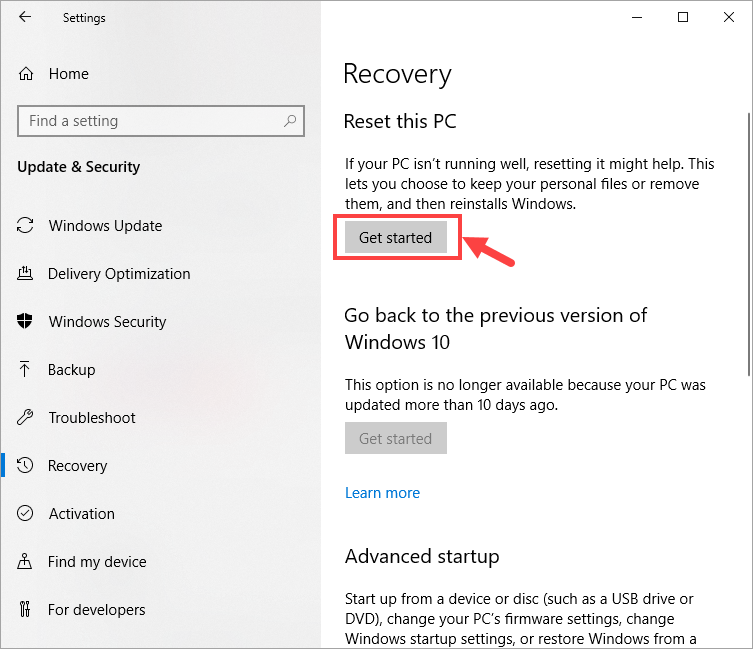
2) முழு செயல்முறையையும் முடிக்க திரை வழிமுறைகளைப் பின்பற்றவும்.
3) இது முடிந்ததும், ஒலி இல்லாத பிரச்சினை இன்னும் இருக்கிறதா என்று சோதிக்க நீராவி மற்றும் உங்கள் விளையாட்டுகளை மீண்டும் நிறுவ வேண்டும்.
விண்டோஸ் 10 புதுப்பிப்பை எவ்வாறு திரும்பப் பெறுவது என்பது குறித்த கூடுதல் ஆழத்தை விண்டோஸ் ஆதரவு உங்களுக்கு வழங்கும் இந்த வலைத்தளம் .நீராவி கேம்களில் ஒலி இல்லாத சிக்கலைத் தீர்க்க மேலே உள்ள ஏதேனும் திருத்தங்கள் உங்களுக்கு உதவினால் நாங்கள் மகிழ்ச்சியடைவோம். பகிர்வதற்கு ஏதேனும் பின்தொடர்தல் கேள்விகள் அல்லது பிற திருத்தங்கள் இருந்தால், தயவுசெய்து கீழே ஒரு கருத்தை தெரிவிக்கவும். வாசித்ததற்கு நன்றி!


![[தீர்க்கப்பட்டது] ஓக்குலஸ் கன்ட்ரோலர் வேலை செய்யவில்லை](https://letmeknow.ch/img/knowledge/76/oculus-controller-not-working.jpg)

![பிசி - 2021 இல் வார்சோன் வட்டு வாசிப்பு பிழை [5.0] & [3.1] ஐ எவ்வாறு சரிசெய்வது](https://letmeknow.ch/img/program-issues/90/how-fix-warzone-disc-read-error-5.jpg)
![[தீர்ந்தது] Slime Rancher 2 க்ராஷிங் on PC | 7 சிறந்த திருத்தங்கள்](https://letmeknow.ch/img/knowledge-base/85/solved-slime-rancher-2-crashing-on-pc-7-best-fixes-1.jpg)
![[2022 சரி] Apex Legends பிழை குறியீடு இலை](https://letmeknow.ch/img/knowledge/19/apex-legends-error-code-leaf.png)